Discord სერვერის დაყენების გზამკვლევი
Miscellanea / / April 22, 2022
თუ თქვენ ცდილობთ შექმნათ საზოგადოება Discord-ზე, რომელიც ეძღვნება კონკრეტულ თემას ან ინტერესს, პირველი რაც უნდა გააკეთოთ არის სერვერის შექმნა. სერვერები ფორუმებს ჰგავს, სადაც შეგიძლიათ ცალკეული არხები გქონდეთ თემების მიხედვით.

უთანხმოება აქვს 19 მილიონი აქტიური სერვერი, ყველაზე კერძო სერვერებით. პირადი სერვერები ჩვეულებრივ მცირეა და წვდომა დამოკიდებულია მოწვევაზე. მეორეს მხრივ, საჯარო სერვისები ჩვეულებრივ უფრო დიდია მომხმარებელთა რაოდენობაში წვდომის შეზღუდვის არარსებობის გამო. ნებისმიერ მომხმარებელს შეუძლია შექმნას Discord სერვერი უფასოდ. აი, როგორ შექმნათ და დააყენოთ Discord სერვერი.
Discord სერვერის შექმნა
Discord სერვერის შექმნა საკმაოდ მარტივია. Discord-ს აქვს აპლიკაციის ვერსიები iOS-ისთვის, Android-ისთვის, Windows-ისთვის და Mac-ისთვის. ან შეგიძლიათ გამოიყენოთ ვებ ვერსია. ამ შემთხვევაში, ჩვენ ვიქნებით Discord აპი Windows-ისთვის. ნაბიჯები საკმაოდ მსგავსია Discord აპისთვის სხვა პლატფორმებზეც.
Discord სერვერის შესაქმნელად ორი გზა არსებობს. თქვენ შეგიძლიათ გამოიყენოთ არსებული Discord შაბლონი ან შექმნათ თქვენი საკუთარი შაბლონი. ჩვენ გაჩვენებთ, თუ როგორ მუშაობს თითოეული პროცესი ქვემოთ:
არსებული უთანხმოების შაბლონის გამოყენება
არსებული შაბლონიდან ახალი Discord სერვერის შესაქმნელად, გადადგით შემდეგი ნაბიჯები:
Ნაბიჯი 1: მოძებნეთ Discord აპი Windows Start მენიუში.
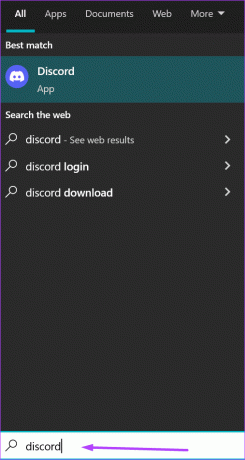
ნაბიჯი 2: დააწკაპუნეთ Discord აპზე შედეგებიდან მის გასაშვებად.
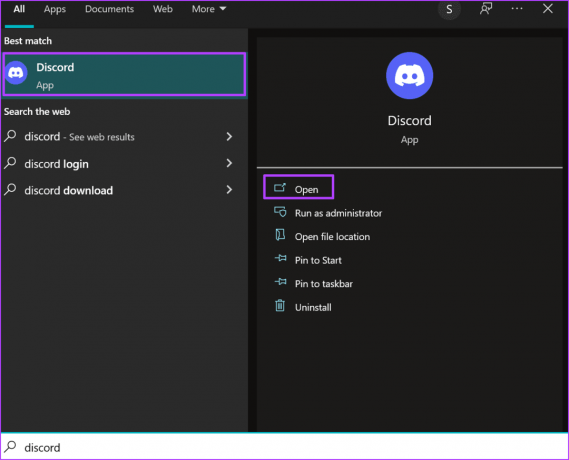
ნაბიჯი 3: როდესაც Discord აპი ამოქმედდება, შედით თქვენი დეტალებით. თუ ახალი მომხმარებელი ხართ, დააწკაპუნეთ რეგისტრაციაზე.

ნაბიჯი 4: თქვენს ანგარიშში შესვლის შემდეგ, ფანჯრის მარცხნივ დააწკაპუნეთ + ნიშანზე, რომელიც წარმოადგენს „სერვერის დამატებას“.

ნაბიჯი 5: Discord შემოგთავაზებთ „შექმენი ჩემი“ ან „დაიწყე შაბლონიდან“. „დაიწყე შაბლონიდან“ აირჩიეთ ისეთი ვარიანტებიდან, როგორიცაა სასწავლო ჯგუფი, თამაშები ან სკოლის კლუბი.

როდესაც ირჩევთ შაბლონს, ის ავტომატურად წარმოქმნის გარკვეულ არხებს, რომლებიც თქვენს სერვერს სჭირდება. თქვენ ასევე შეგიძლიათ დაამატოთ ახალი არხები და წაშალოთ ისინი, რომლებიც მოყვება სერვერს.
ნაბიჯი 6: შაბლონის არჩევის შემდეგ, Discord ეკითხება, არის თუ არა სერვერი „კლუბის ან საზოგადოებისთვის“ თუ უბრალოდ „ჩემთვის და ჩემი მეგობრებისთვის“. აირჩიეთ თქვენთვის სასურველი ვარიანტი ან ასევე შეგიძლიათ გამოტოვოთ კითხვა.
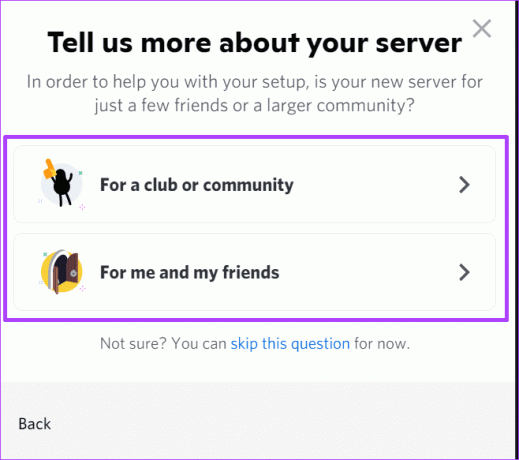
არსებობს რამდენიმე დახვეწილი განსხვავება საზოგადოების სერვერსა და თქვენს მეგობრებს შორის. პირველი მოვა განცხადებებით ან წესებით. თქვენ ყოველთვის შეგიძლიათ გამოტოვოთ ეს ნაბიჯი, თუ არ თვლით საჭიროდ.
ნაბიჯი 7: ატვირთეთ სურათი და მიუთითეთ თქვენი სერვერის სახელი.

ნაბიჯი 8: სერვერის გასაშვებად დააჭირეთ შექმნას.

შენი უთანხმოების შაბლონის შექმნა
თქვენი Discord შაბლონის შექმნა არ არის რთული. ერთადერთი განსხვავება არსებული შაბლონის გამოყენებისგან არის ის, რომ არხები, როლები და ნებართვები მოცემულია Discord შაბლონებისთვის თქვენი თემის შერჩევის საფუძველზე. თუმცა, შაბლონის შექმნისას მიიღებთ მხოლოდ ერთ ზოგად არხს. აი, როგორ მუშაობს:
Ნაბიჯი 1: მოძებნეთ Discord აპი Windows Start მენიუში.
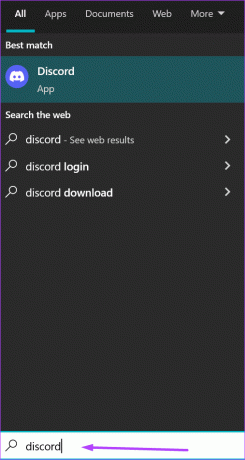
ნაბიჯი 2: დააწკაპუნეთ Discord აპზე შედეგებიდან მის გასაშვებად.
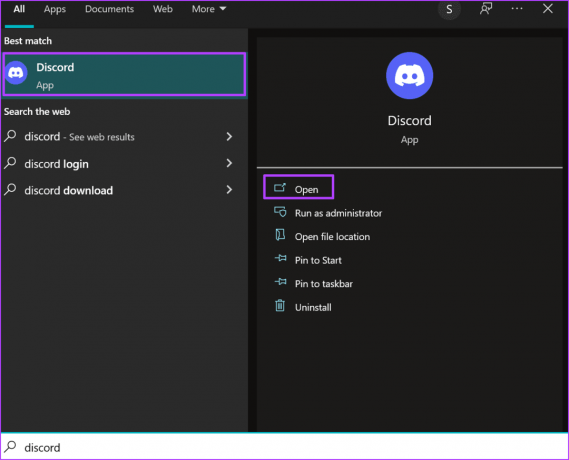
ნაბიჯი 3: როდესაც Discord აპი ამოქმედდება, თუ უკვე გაქვთ ანგარიში, შეიყვანეთ თქვენი შესვლის დეტალები. თუ ახალი მომხმარებელი ხართ, დააწკაპუნეთ რეგისტრაციაზე.

ნაბიჯი 4: თქვენს ანგარიშში შესვლის შემდეგ, ფანჯრის მარცხნივ დააწკაპუნეთ + ნიშანზე, რომელიც წარმოადგენს „სერვერის დამატებას“.

ნაბიჯი 5: Discord შემოგთავაზებთ „შექმენი ჩემი“ ან „დაიწყე შაბლონიდან“. დააწკაპუნეთ „ჩემი საკუთარის შექმნა“.
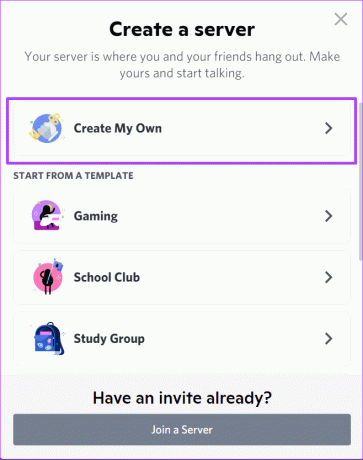
ნაბიჯი 6: შემდეგ ფანჯარაში Discord სვამს კითხვას, არის თუ არა სერვერი „კლუბისთვის ან საზოგადოებისთვის“ ან უბრალოდ „ჩემთვის და ჩემი მეგობრებისთვის“. აირჩიეთ თქვენთვის სასურველი ვარიანტი ან ასევე შეგიძლიათ გამოტოვოთ შეკითხვა.
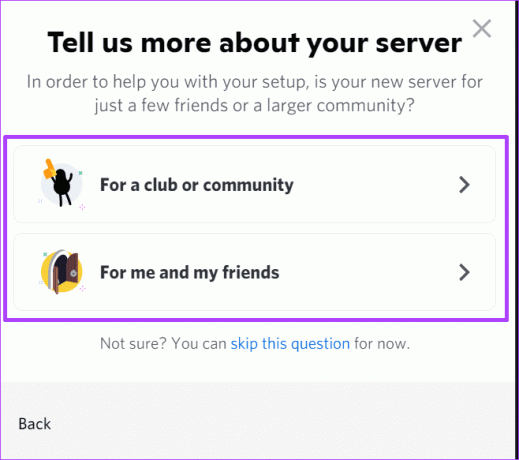
ნაბიჯი 7: ატვირთეთ სურათი და მიუთითეთ თქვენი სერვერის სახელი.

ნაბიჯი 8: სერვერის გასაშვებად დააჭირეთ შექმნას.

უთანხმოების არხის შექმნა
როგორც უკვე აღვნიშნეთ, თქვენი შაბლონის შერჩევის მიხედვით, თქვენ მიიღებთ სხვადასხვა ტიპის Discord არხებს. თუმცა მომხმარებლებს შეუძლიათ გადაწყვიტონ არხების შექმნა.
არხის კატეგორიების შექმნა
თქვენს Discord სერვერზე ნახავთ ტექსტურ არხებს და ხმოვან არხებს. ტექსტური არხები განკუთვნილია შეტყობინებების, სურათებისა და ვიდეოების გასაზიარებლად, ხოლო ხმოვანი არხები ეკრანის გაზიარებისთვის, ვიდეო/აუდიო ჩატისთვის და სტრიმინგისთვის. როდესაც თქვენ ქმნით არხებს, თქვენ გაქვთ შესაძლებლობა დაალაგოთ ისინი ტექსტის ან ხმის ქვეშ.
თუმცა, თქვენ ასევე შეგიძლიათ შექმნათ თქვენი საკუთარი კატეგორიები. კატეგორიები დაგეხმარებათ თქვენი არხების სწორად ორგანიზებაში.
Ნაბიჯი 1: Discord ფანჯრის ზედა ნაწილში დააწკაპუნეთ ჩამოსაშლელ ღილაკზე სერვერის სახელის გვერდით.

ნაბიჯი 2: პარამეტრებიდან დააწკაპუნეთ კატეგორიის შექმნაზე.

ნაბიჯი 3: შეიყვანეთ კატეგორიის სახელი.

ნაბიჯი 4: თუ გსურთ, რომ კატეგორია ხილული იყოს შერჩეული პირებისთვის, დააწკაპუნეთ გადართვაზე პირადი კატეგორიის გვერდით.

ნაბიჯი 5: დააწკაპუნეთ კატეგორიის შექმნაზე.
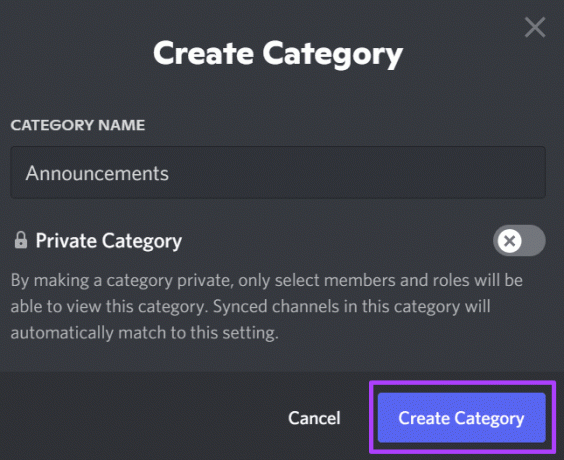
ნაბიჯი 6: თქვენ შეგიძლიათ შექმნათ ახალი არხი ახალი კატეგორიის ქვეშ, ან განათავსოთ თქვენი კურსორი არსებულ არხებზე და გადაიტანოთ ისინი ახალ კატეგორიაში.
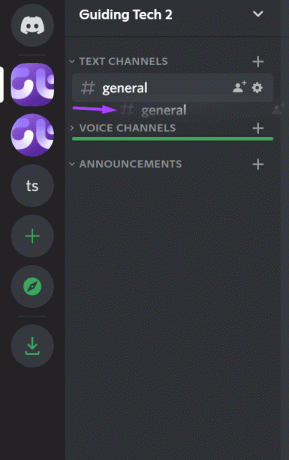
ხალხის მოწვევა თქვენს სერვერზე
თქვენი არხის და არხის კატეგორიების შექმნის შემდეგ, შეგიძლიათ დაიწყოთ თქვენი მეგობრების ან საზოგადოების მოწვევა თქვენს სერვერზე. აი, როგორ უნდა გავაკეთოთ ეს:
Ნაბიჯი 1: Discord ფანჯრის ზედა ნაწილში დააწკაპუნეთ ჩამოსაშლელ ღილაკზე სერვერის სახელის გვერდით.

ნაბიჯი 2: პარამეტრებიდან დააწკაპუნეთ ხალხის მოწვევაზე.
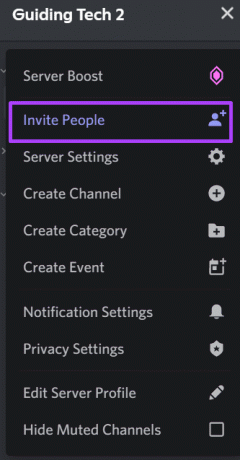
ნაბიჯი 3: დააწკაპუნეთ კოპირებაზე, რომ ბმული თქვენს ბუფერზე გქონდეთ.
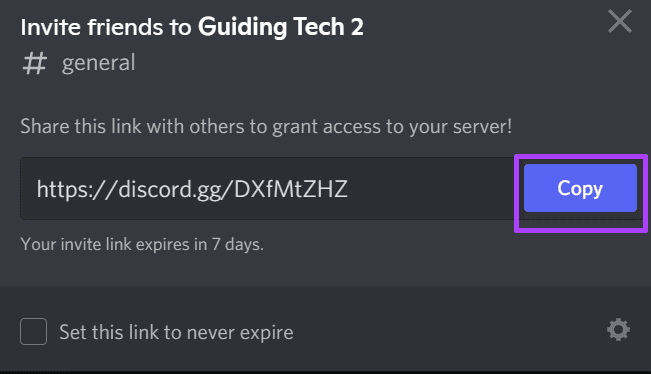
ნაბიჯი 4: თუ გსურთ, რომ ბმული არასოდეს ამოიწუროს, მონიშნეთ ველი "დააყენეთ ეს ბმული არასოდეს იწუროს".
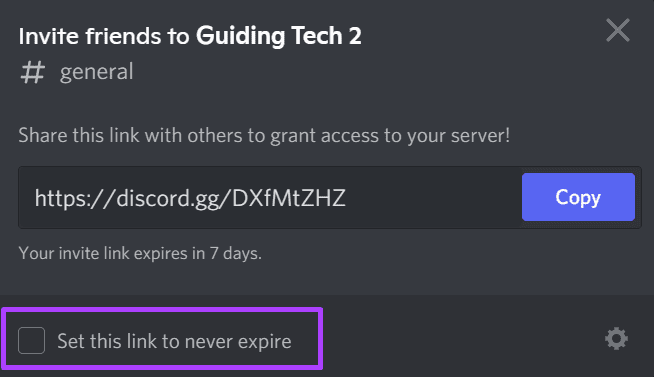
ნაბიჯი 5: ჩასვით ბმული თქვენს სასურველ პლატფორმაზე, რათა გაუზიაროთ თქვენს მეგობრებს ან საზოგადოებას.
უთანხმოების როლების შექმნა
როლები Discord-ში მომხმარებლებს კონკრეტულ ნებართვებს აძლევს. მოდერატორს, მაგალითად, შეუძლია წაშალოს შეტყობინებები ან აკრძალოს მომხმარებლები თქვენს მიერ მოწოდებული ნებართვებიდან გამომდინარე. Discord-ში ახალი როლების დამატება საკმაოდ მარტივია, აი, რა უნდა გააკეთოთ.
Ნაბიჯი 1: Discord ფანჯრის ზედა ნაწილში დააწკაპუნეთ ჩამოსაშლელ ღილაკზე სერვერის სახელის გვერდით.

ნაბიჯი 2: პარამეტრებიდან დააჭირეთ სერვერის პარამეტრებს.

ნაბიჯი 3: გადადით მარცხენა პანელზე და დააჭირეთ როლებს.
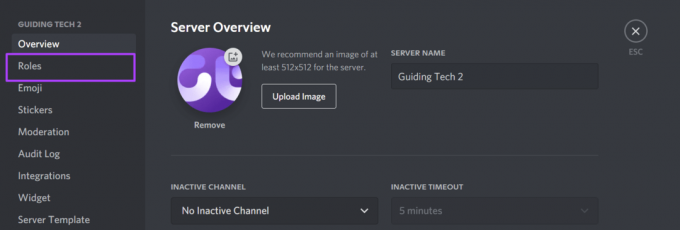
ნაბიჯი 4: დააწკაპუნეთ როლის შექმნაზე.

ნაბიჯი 5: თქვენ უნდა ნახოთ ახალი როლი სიაში, როგორც ახალი როლი. ჩვენების ჩანართში მიუთითეთ როლის სახელი.
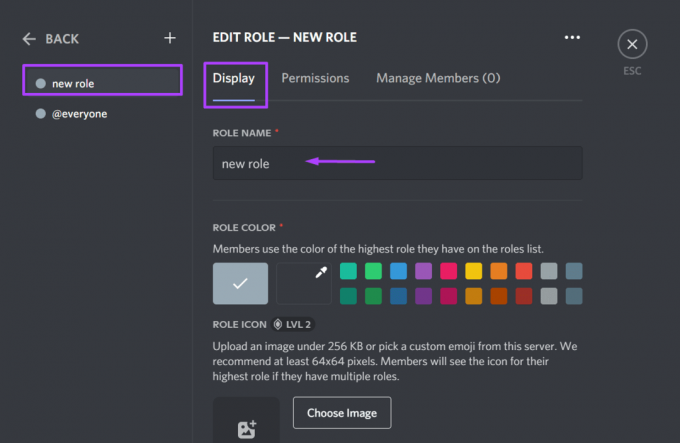
ნაბიჯი 6: მიანიჭეთ როლის ფერი.

Discord სერვერები მეორე დონეზე შეიძლება შეიცავდეს როლის ხატულებს.
ნაბიჯი 7: დააწკაპუნეთ ნებართვების ჩანართზე და გადახედეთ 32 ჩამოთვლილ ნებართვას, რათა აირჩიოთ პასუხისმგებლობები შექმნილი ახალი როლისთვის.

ნაბიჯი 8: დააწკაპუნეთ ჩანართზე წევრების მართვა და მოძებნეთ წევრები, რომელთა დამატება გსურთ ახალ როლში.
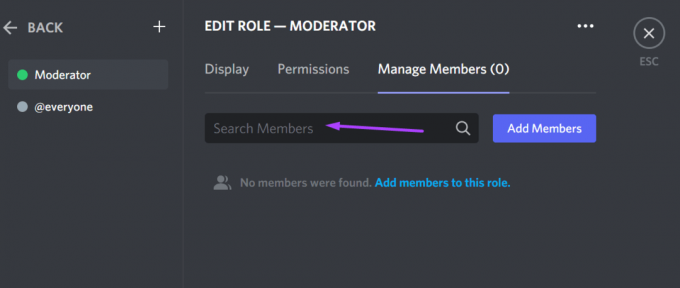
ნაბიჯი 9: დააწკაპუნეთ ცვლილებების შენახვაზე თქვენი ეკრანის ბოლოში, რათა თქვენი ცვლილებები ძალაში შევიდეს.

Javascript შეცდომების გამოსწორება Discord-ზე
ეს არის ის, თუ როგორ უნდა დააყენოთ Discord სერვერი. სცადეთ შეწყვიტოთ ყველა მიმდინარე პროცესი, თუ შეამჩნევთ ა Javascript შეცდომა Discord სერვერის დროს დაყენების პროცესი.
ბოლოს განახლდა 2022 წლის 26 მარტს
ზემოთ მოყვანილი სტატია შეიძლება შეიცავდეს შვილობილი ბმულებს, რომლებიც დაგეხმარებათ Guiding Tech-ის მხარდაჭერაში. თუმცა, ეს არ იმოქმედებს ჩვენს სარედაქციო მთლიანობაზე. შინაარსი რჩება მიუკერძოებელი და ავთენტური.



